En algunas de las plantillas de diseño de Tiendanube, es posible definir si los productos deben exhibirse por páginas o con carga automática (o scroll infinito) en el listado dentro de las categorías y subcategorías de tu tienda.
Success
Esta opción está disponible únicamente para los diseños Simple y Trend.
Acá puedes ver cómo se muestra con cada opción:
Botón "Mostrar más productos"
Con esta opción, se muestra el botón al final del listado y, al hacer clic, se cargan más productos.
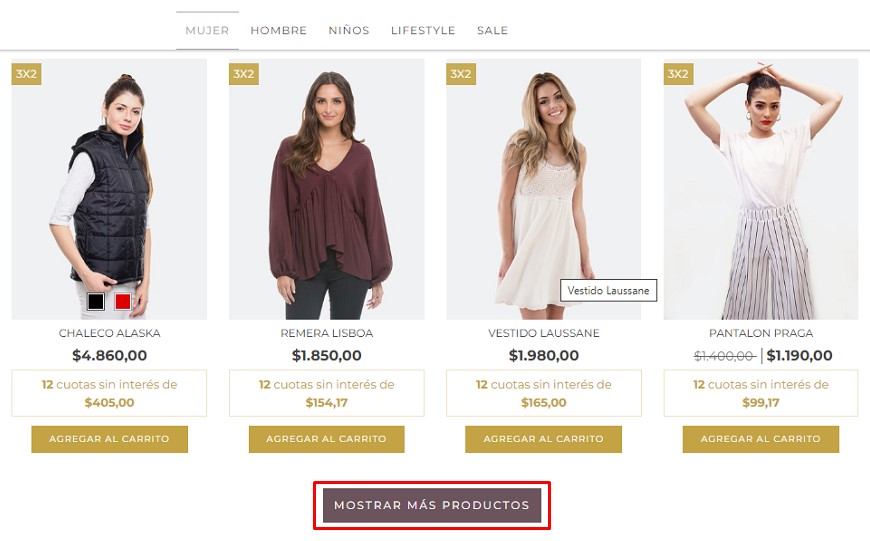
Por páginas
Con esta alternativa, el listado de productos está dividido en páginas y se carga la siguiente página para mostrar más productos.
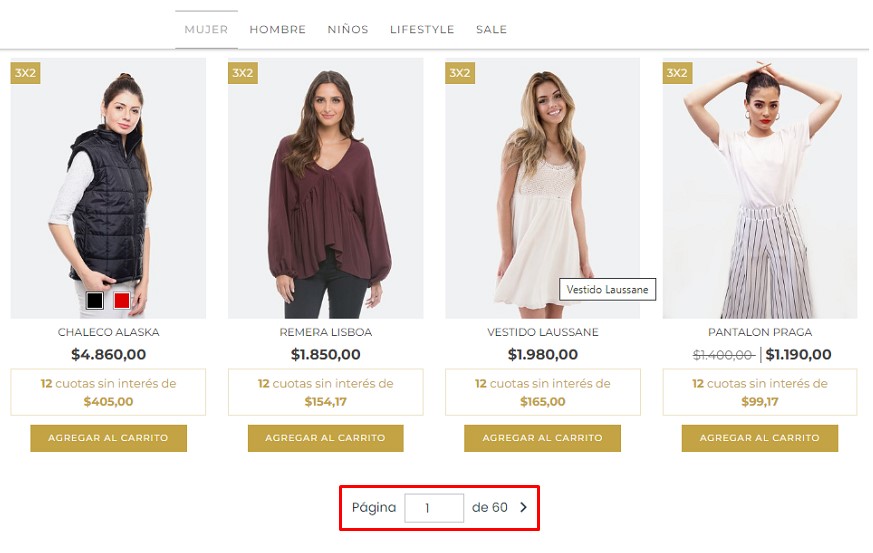
En este tutorial, te mostramos cómo desactivar la carga automática y el botón "Mostrar más productos", para que se muestre el listado de productos por páginas dentro de las categorías y subcategorías.
¡Vamos a los pasos!
1. Ingresar a la sección Tienda online > Diseño del Administrador de tu tienda.
2. Hacer clic en "Personalizar el diseño actual".
3. Ingresar a Listado de productos.
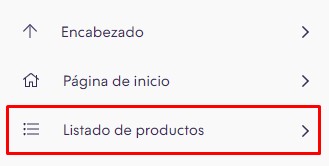
4. Identificar la sección "Botón para seguir cargando productos". Por defecto, la casilla "Permitir que en el listado de productos tus clientes carguen nuevos productos cuando llegan al final de la página" viene tildada.
Destildar la casilla, para configurar el listado de productos por páginas.
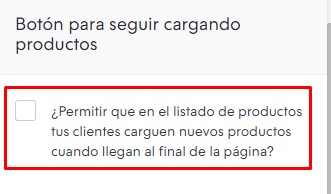
Warning
Es decir que el listado de productos se va a mostrar según esté tildada o no esa casilla.
- Tildada: se muestra el botón "Mostrar más productos"
- Destildada: se muestra por páginas
5. Por último, hacer clic en "Publicar cambios" para terminar.
¡Listo!
Ya se van a mostrar tus productos divididos por páginas dentro de las categorías y subcategorías de tu tienda.























